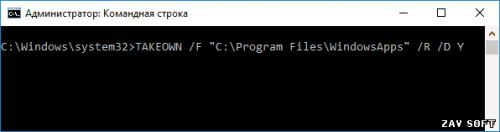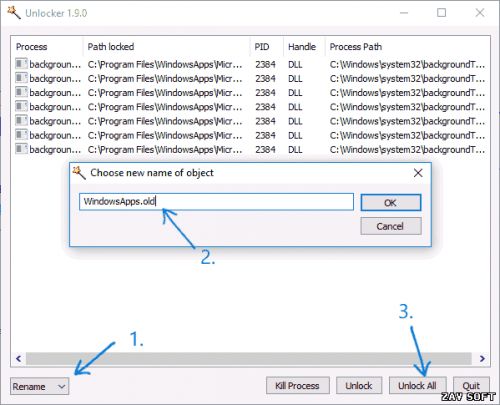В этот раз мы подготовили сугубо техническую статью и суть её заключается в том, как решить наиболее распространённую проблему при восстановлении ОС Windows 10, а именно – исправить ошибку 0x80070091. Эта ошибка характеризуется как "Восстановление системы не было успешно завершено. Сбой программы при восстановлении каталога из точки восстановления. Источник: AppxStaging, непредвиденная ошибка при восстановлении системы 0x80070091". В последнее время на всевозможных форумах, как официальных Microsoft, так и сторонних, стало появляться достаточно много сообщений о подобной проблеме, поэтому мы ей заинтересовались и нашли возможное решение, которым и поделимся с Вами в данном материале. Однако для начала следует сделать акцент на том, что выполнение описанных в данной статье действий могут не дать результатов или привести к нежелательному итогу, поэтому рекомендуем пользоваться данной инструкцией только в том случае, если Вы полностью отдаёте отчёт своим действиям и готовы к непредвиденным ситуациям в процессе выполнения и возможности возникновения дополнительных ошибок в работе системы.
Рассматриваемая ошибка в процессе восстановления может возникнуть после обновления Windows 10 и прочих подобных ситуациях если у системы появляются проблемы с регистрацией приложений и содержимым папки Program Files\ WindowsApps.

Исправить возникшую проблему предельно просто, достаточно лишь удалить указанную папку и запустить восстановление системы из последней точки восстановления ещё раз.
Но на этом этапе возникает первая сложность, так как просто взять и удалить папку Program Files\ WindowsApps невозможно. Кроме того, во избежание дополнительных проблем рекомендуем вовсе не удалять эту папку, а лишь дать ей другое имя, например, WindowsApps.1 или WindowsApps.old, а уже после того, как ошибка 0x80070091 будет побеждена, удалить из системы переименованную папку.
Итак, перейдём непосредственно к решению проблемы. Во-первых, следует получить права на изменение папки, для чего нужно поменять её «владельца». Чтобы сделать это откройте "Командную строку" от имени Администратора и выполните в ней такую команду:
TAKEOWN /F "C:\Program Files\WindowsApps" /R /D Y
Обязательно подождите пока система завершит начатый процесс, на медленных приводах он может длиться достаточно долго.
Далее, необходимо включить отображение скрытых и системных файлов и папок в Проводнике. Делается это в меню «Параметры проводника» в Панели инструментов системы (вкладка «Вид»).
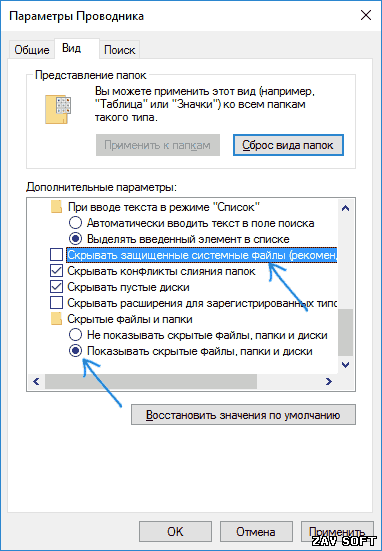
После того, как разрешили показывать срытые файлы, переименуем указанную выше папку. Здесь стоит отметить, что штатными инструментами системы сделать этого Вы не сможете, поэтому рекомендуем установить для данной цели программу Unlocker, которую Вы конечно можете скачать из нашего каталога программ или официального сайта разработчика.
Скачав и установив программу запустите её и укажите необходимую папку, в левом нижнем углу нажмите кнопку “Rename” (1), укажите новое имя папки (2), нажмите “Ok” и “Unlock All” (3). Если с первого раза переименовать папку не удастся, утилита предложит повторить операцию после перезагрузки системы, в таком случае переименование обязательно должно произойти.
После выполнения всех указанных действий обязательно проверьте, все ли точки восстановления можно использовать. Вероятнее всего ошибка 0x80070091 большее не появится. По завершении восстановления системы удалите ненужную папку (ту, которая переименованная). Не забудьте также проверить и то, появилась ли новая папка WindowsApps в той же директории.
Надеемся данное руководство поможет решить возникшую проблему. Делитесь этим материалом с друзьями в соцсетях и подписывайтесь на нашу группу ВКонтакте, так Вы будете всегда в курсе всех новых статей и обновлений на нашем сайте.